我们都知道纯色层是一个面,而面是由无数根直线拼合而成,那么,小编今天想给大家介绍的是,AE固态纯色层怎样变成一条直线?

工具/原料
Adobe After Effects CC 2018
AE固态纯色层怎样变成一条直线?
1、我们点击新建合成
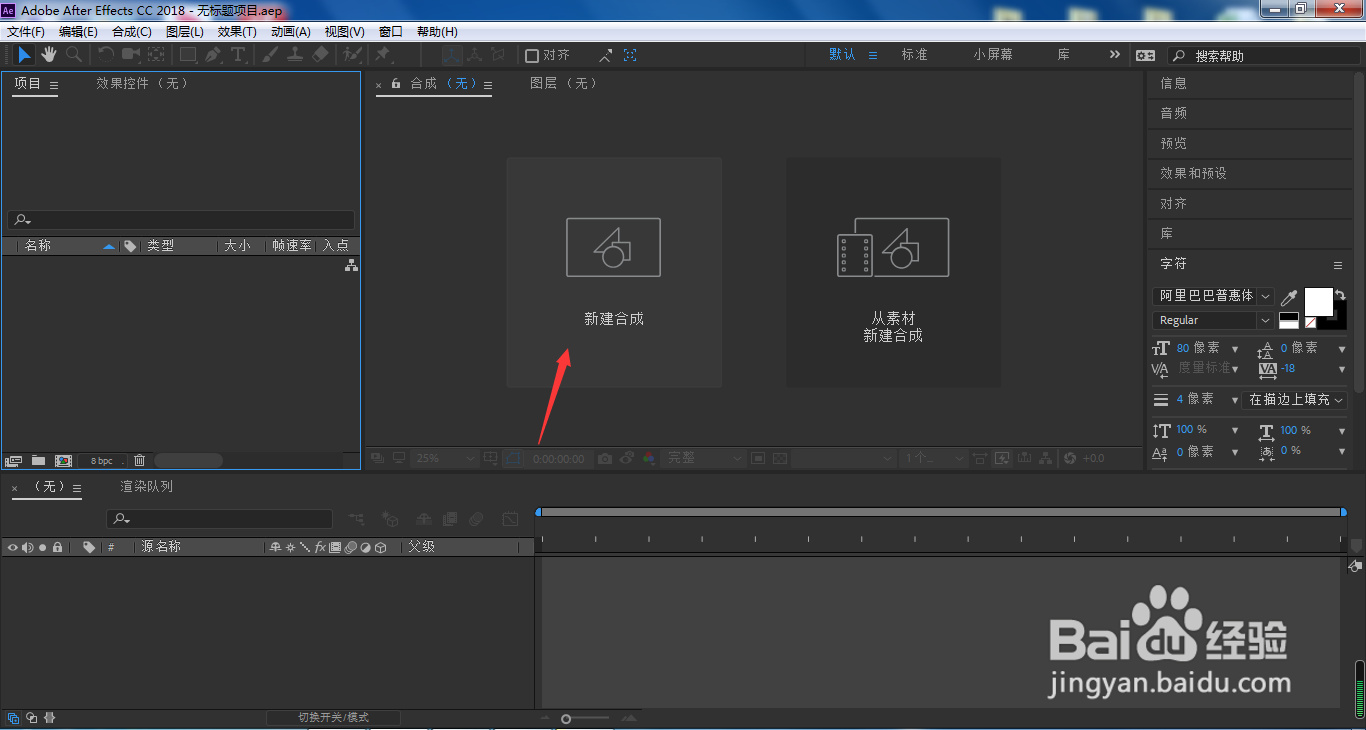
2、弹出的合成设置窗口中,保持默认参数,点击确定
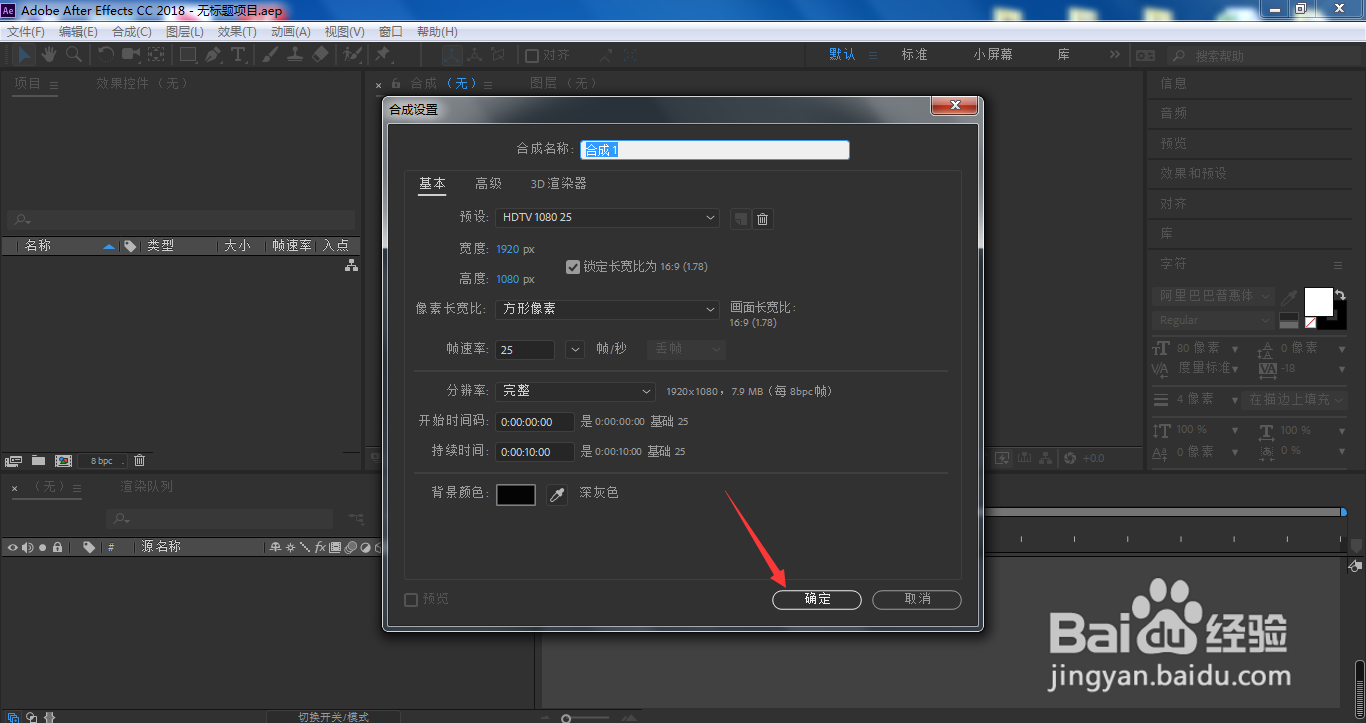
3、鼠标右键点击图层面板空白位置
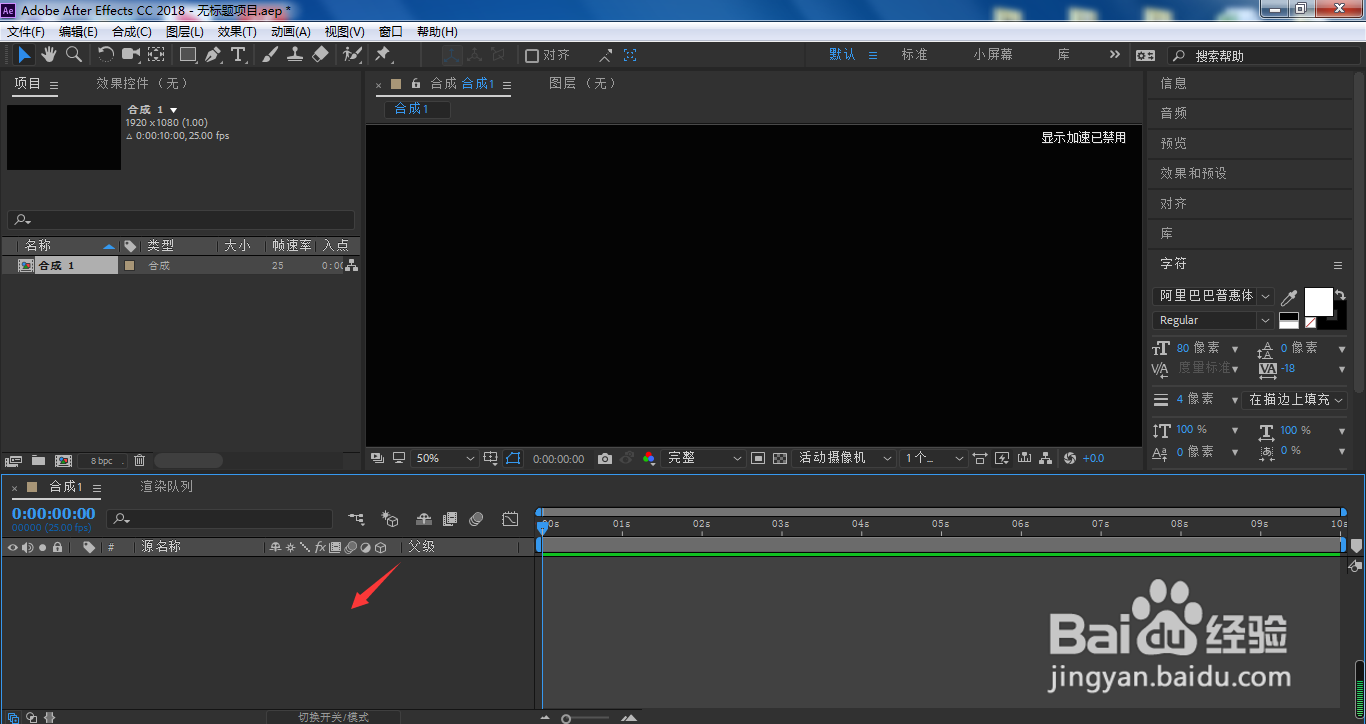
4、选择菜单中的新建、纯色

5、保持默认的纯色层参数即可,点击确定
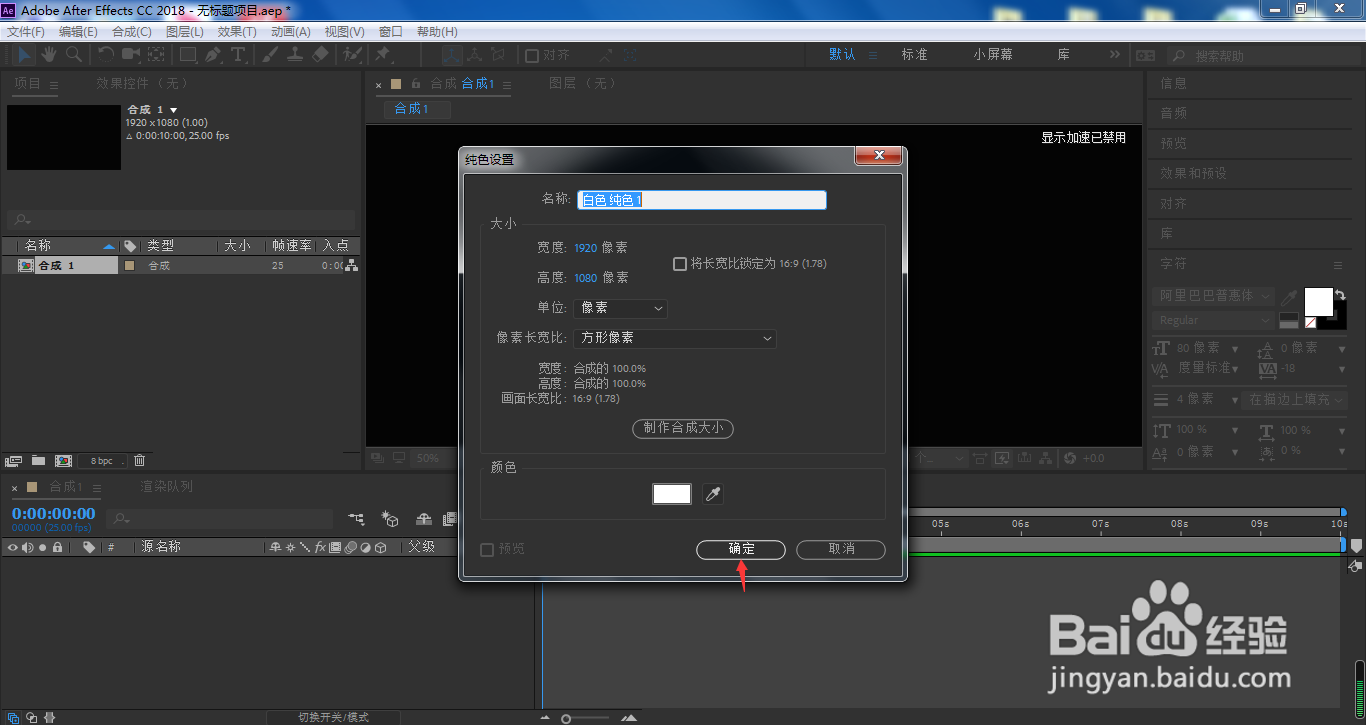
6、点击选中纯色层,按下缩放快捷键S
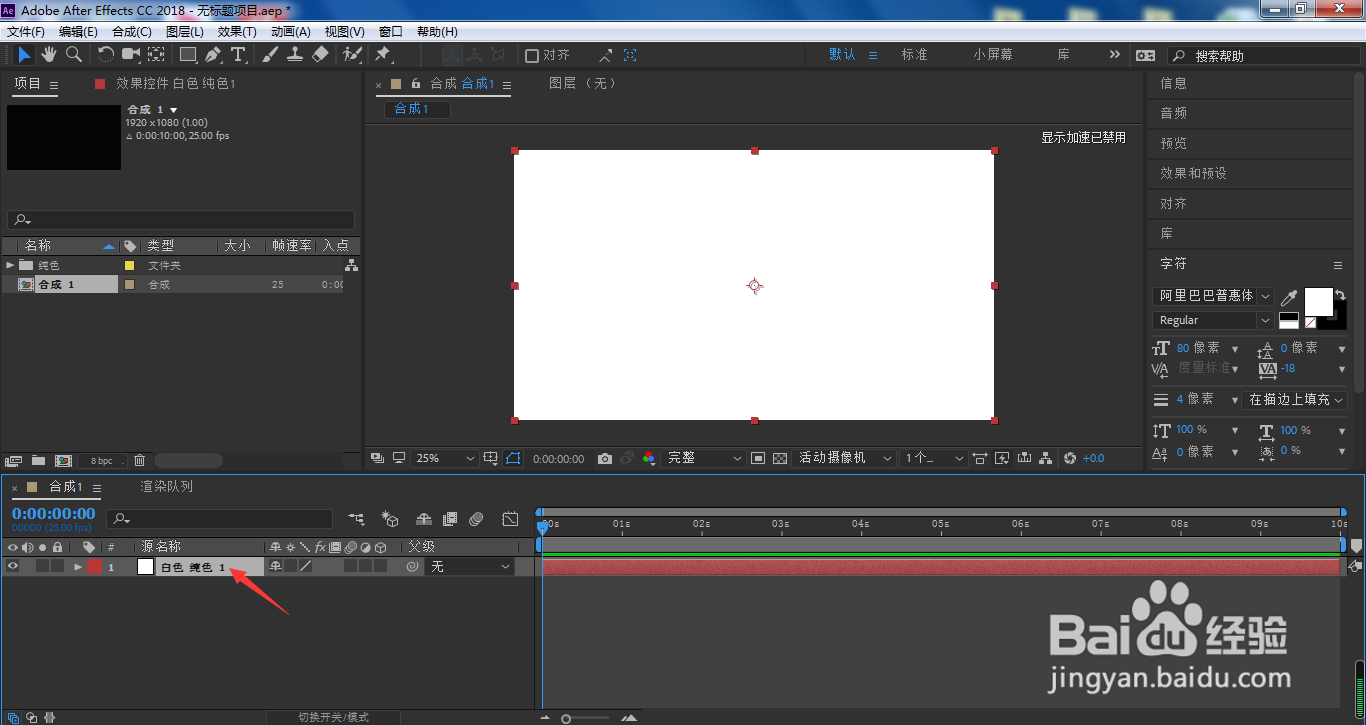
7、点击箭头所指的等比缩放图标,解锁等比缩放
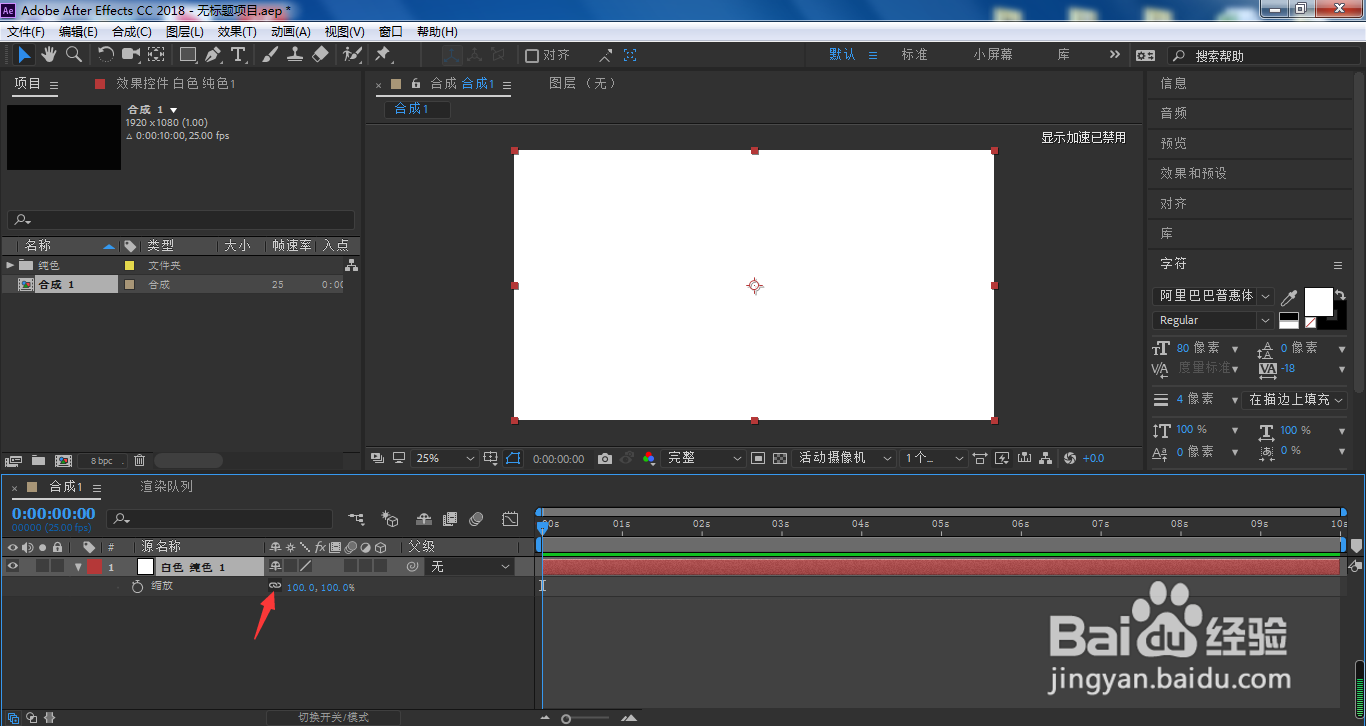
8、点击Y参数,将其设置为1%

9、这样,在视觉上,一个面变成了一条直线

